كيفية حظر YouTube على جهاز iPad الخاص بك خطوة بخطوة باستخدام الصور
إذا كان لديك أطفال وتريد منعهم من الإفراط في مشاهدة مقاطع الفيديو ، فأنت بحاجة إلى معرفة كيفية حظر YouTube على جهاز iPad. قبل الانتقال إلى الخطوات أدناه ، إليك بعض الأشياء التي يجب معرفتها!
لماذا حظر YouTube على جهاز iPad الخاص بك؟
حسنًا ، هناك عدة أسباب لرغبتك في حظر YouTube. أولاً ، قد يكون لديك أطفال صغار يستخدمون جهاز iPad ويريدون منعهم من الوصول إلى مقاطع الفيديو التي يحتمل أن تكون خطرة. قد يكون السبب الآخر هو مساعدتك في الانفصال عن الكثير من التمرير والوسائط الاجتماعية. إذا كان الأمر كذلك ، يمكن أن يساعد حظر التطبيقات!
كيفية حظر يوتيوب على جهاز iPad الخاص بك
حسنًا ، دعنا نتعمق! إليك كيفية حظر YouTube على جهاز iPad.
الخطوة 1: اذهب إلى الإعدادات
افتح "الإعدادات" على جهاز iPad ، ثم انقر على "مدة استخدام الجهاز".

يوضح لك Screen Time مقدار الوقت الذي تقضيه أنت والمستخدمون الآخرون على جهازك.

الخطوة 2: انقر فوق قيود المحتوى والخصوصية
من شاشة Screen Time ، انقر فوق Content & Privacy Restrictions (قيود الخصوصية والمحتوى). ستحتاج إلى تحريك شريط التمرير قيود المحتوى والخصوصية لتظهر لك "اللون الأخضر". يشير هذا إلى أنه تم تمكين القيود الآن.

بعد ذلك ، انقر فوق "قيود المحتوى".
الخطوة 3: انقر فوق التطبيقات
في نفس الشاشة ، انقر فوق "التطبيقات". سترغب في وضع قيود تجعل YouTube غير قابل للاستخدام. نظرًا لأنه تمت الموافقة على التطبيق لـ 12+ ، يمكنك الضغط على 12+. يمكنك أيضًا النقر فوق "عدم السماح بالتطبيقات" ، على الرغم من أن هذا سيؤدي إلى إزالة أو حظر جميع التطبيقات على جهازك.
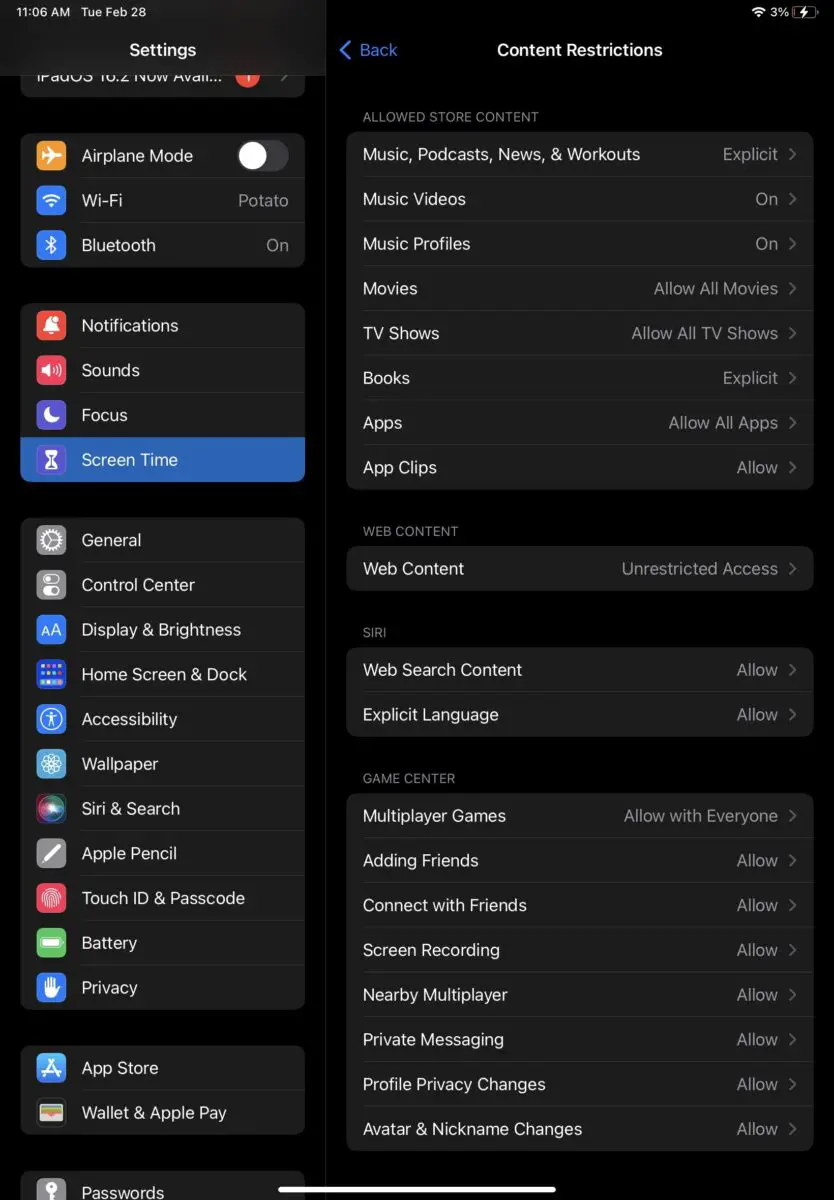
باستخدام قيود المحتوى ، يمكنك تحديد نوع المحتوى الذي تريد السماح به أو عدم السماح به ، بما في ذلك الألعاب والكتب والأفلام والمراسلة.
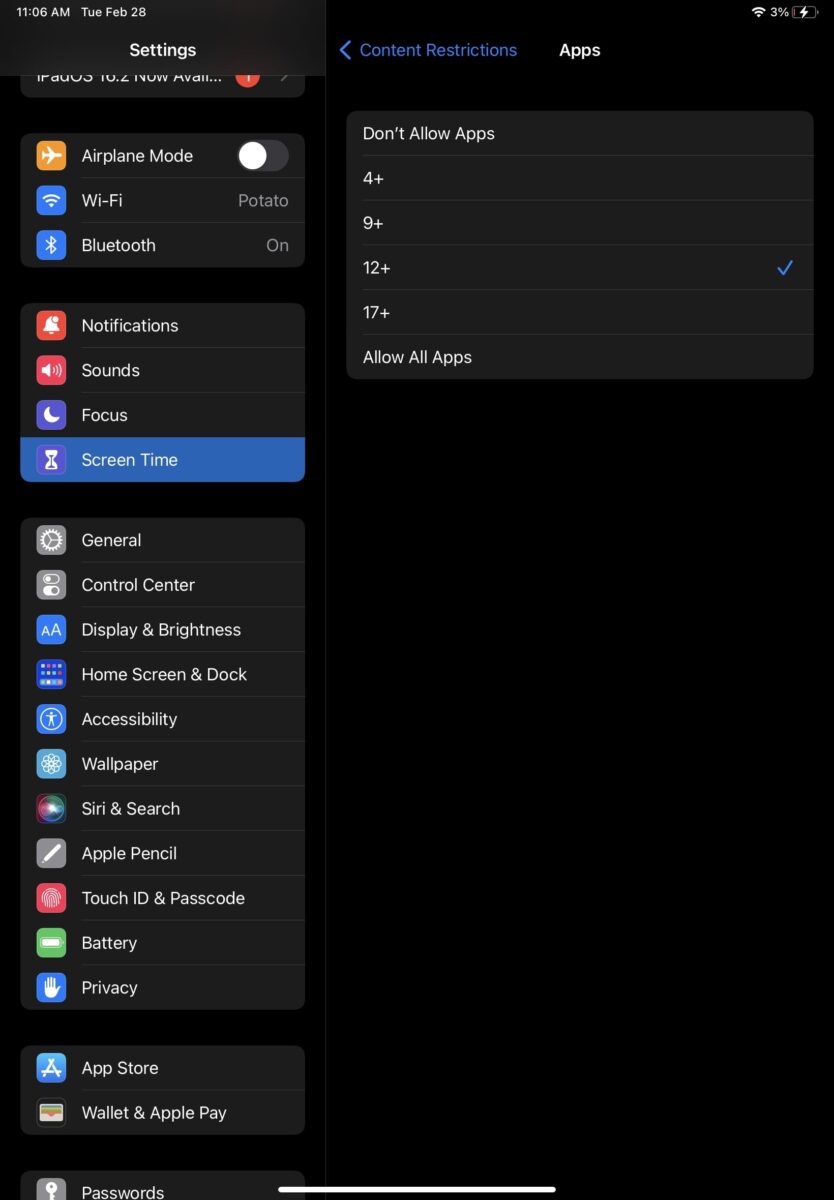
كيفية حظر موقع YouTube على جهاز iPad
إذا كنت ترغب في تقييد الوصول إلى YouTube ولا تهتم بالتطبيق (خاصة إذا قمت بتكوين الإعدادات التي تجعل من المستحيل تنزيل تطبيق جديد) ، فيمكنك أيضًا حظر موقع الويب على جهاز iPad. إليك الطريقة.
الخطوة 1: انقر فوق الإعدادات
تمامًا كما هو الحال مع التطبيق ، ستحتاج إلى النقر فوق الإعدادات أولاً. ستنقر على "مدة استخدام الجهاز" ثم "قيود المحتوى والخصوصية" ، تمامًا كما كان من قبل.


الخطوة 2: تحديث قيود المحتوى
أولاً ، تحتاج إلى تمكين زر قيود المحتوى والخصوصية. ستعرف أنه يعمل عندما ترى أنه يتحول إلى اللون الأخضر. بعد ذلك ، انقر فوق "قيود المحتوى".

الخطوة 3: حظر محتوى الويب
من هناك ، سترغب في النقر فوق "محتوى الويب" ثم "إضافة موقع ويب". ستحتاج بعد ذلك إلى إدخال www.youtube.com (تأكد من أنه الرابط الكامل) في حقل عنوان URL وحفظه. وهذا كل شيء!
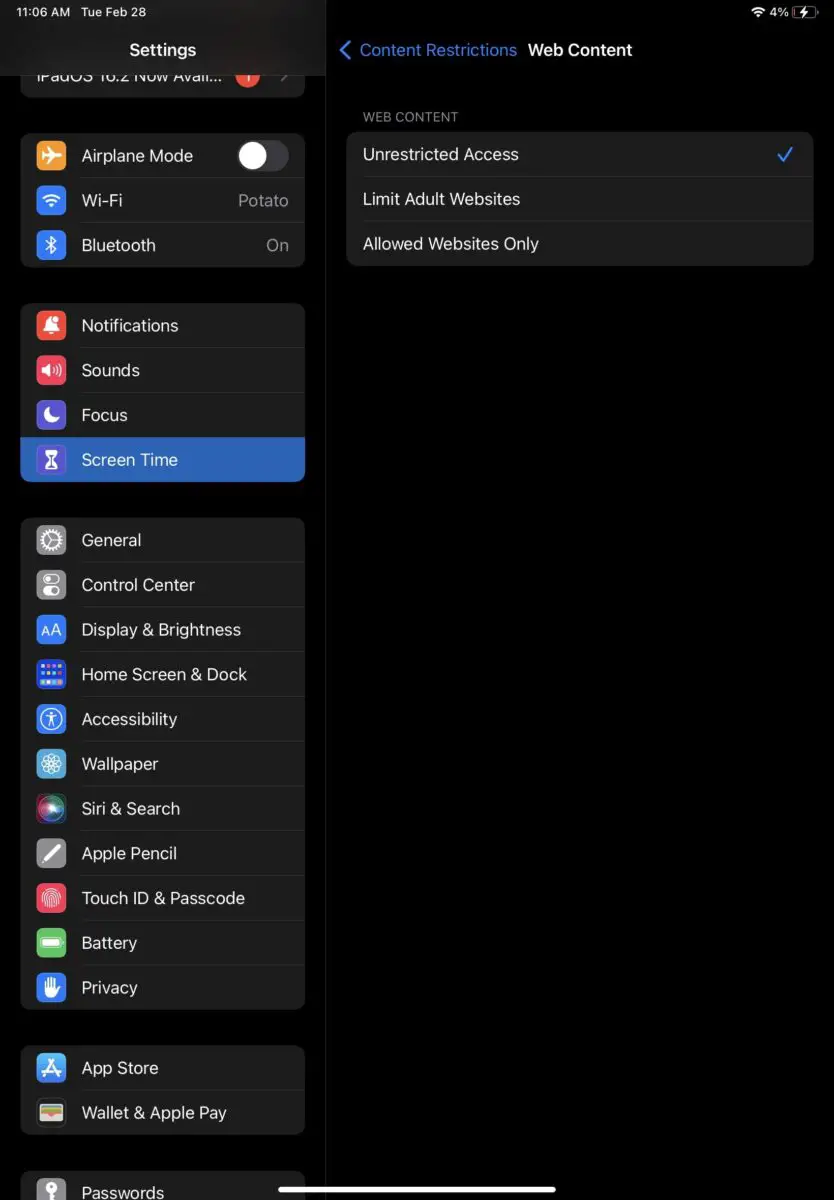
يتيح لك تقييد المحتوى أيضًا تحديد مواقع الويب التي يمكن لأبنائك المراهقين الوصول إليها على جهازك.
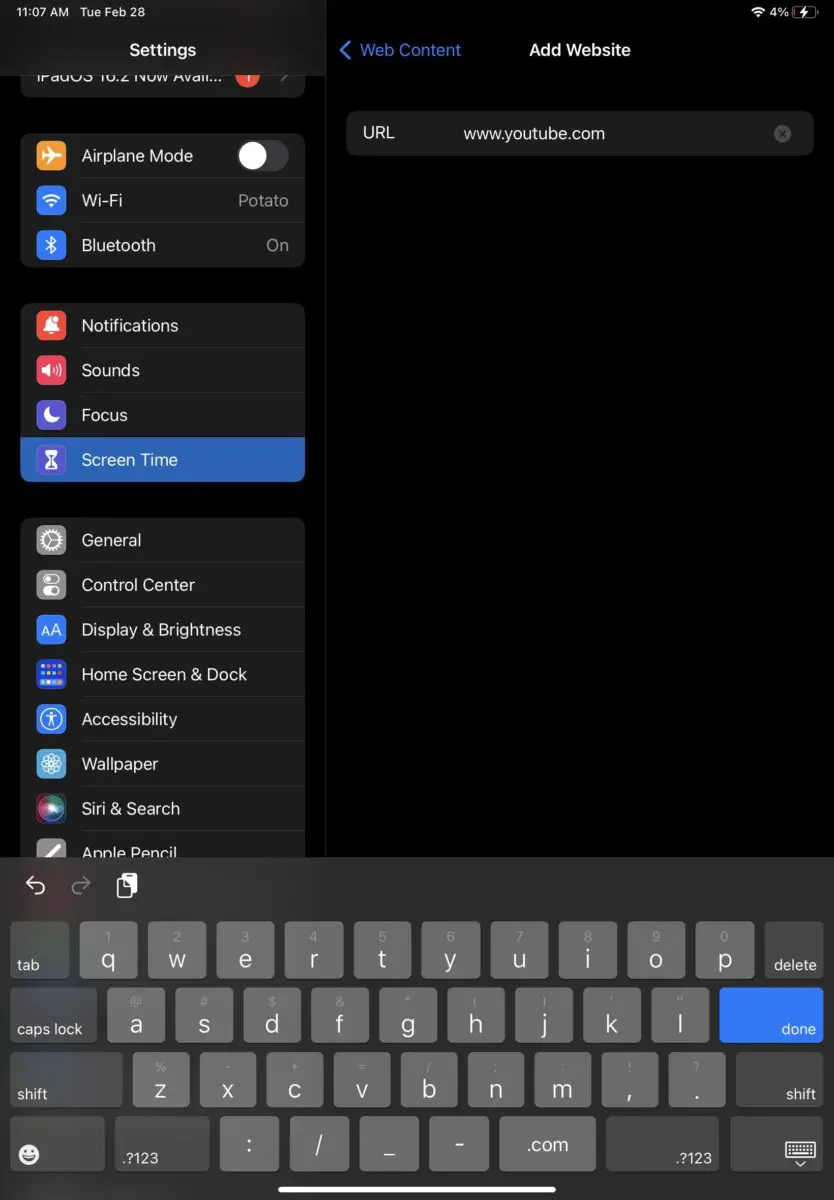
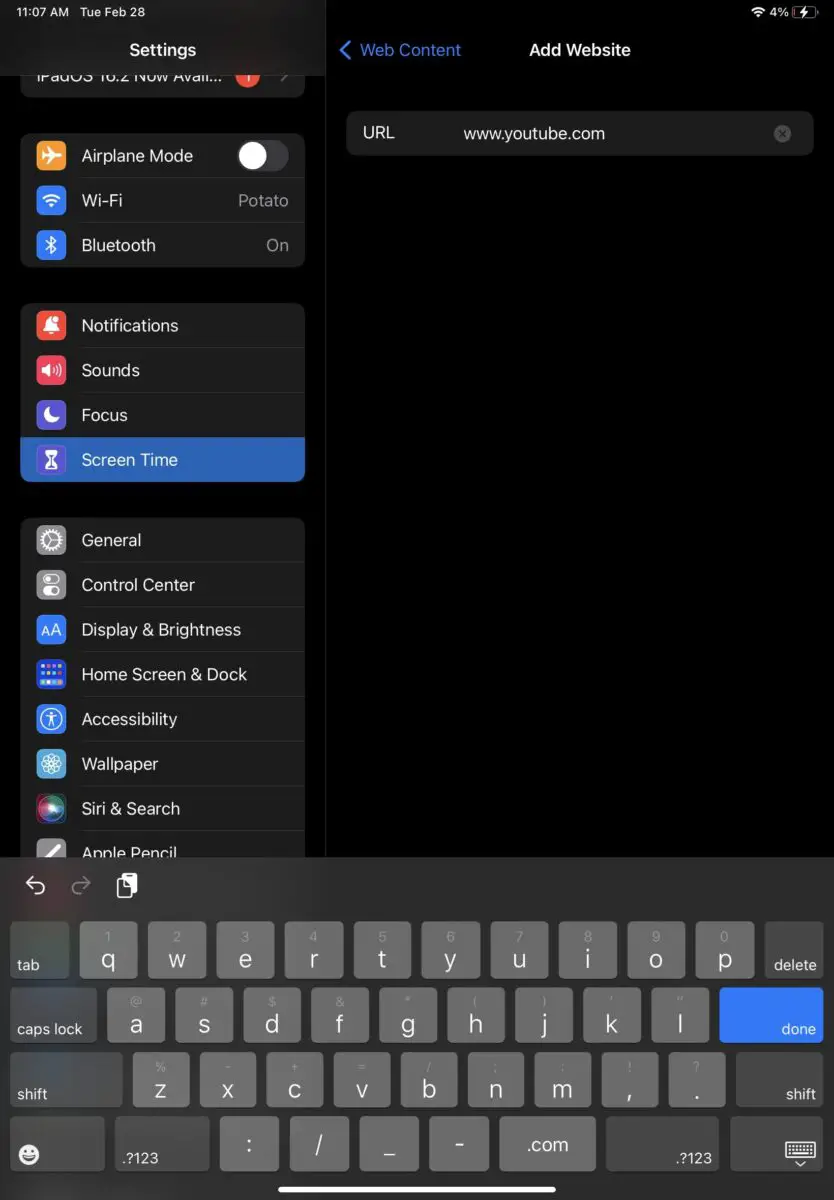
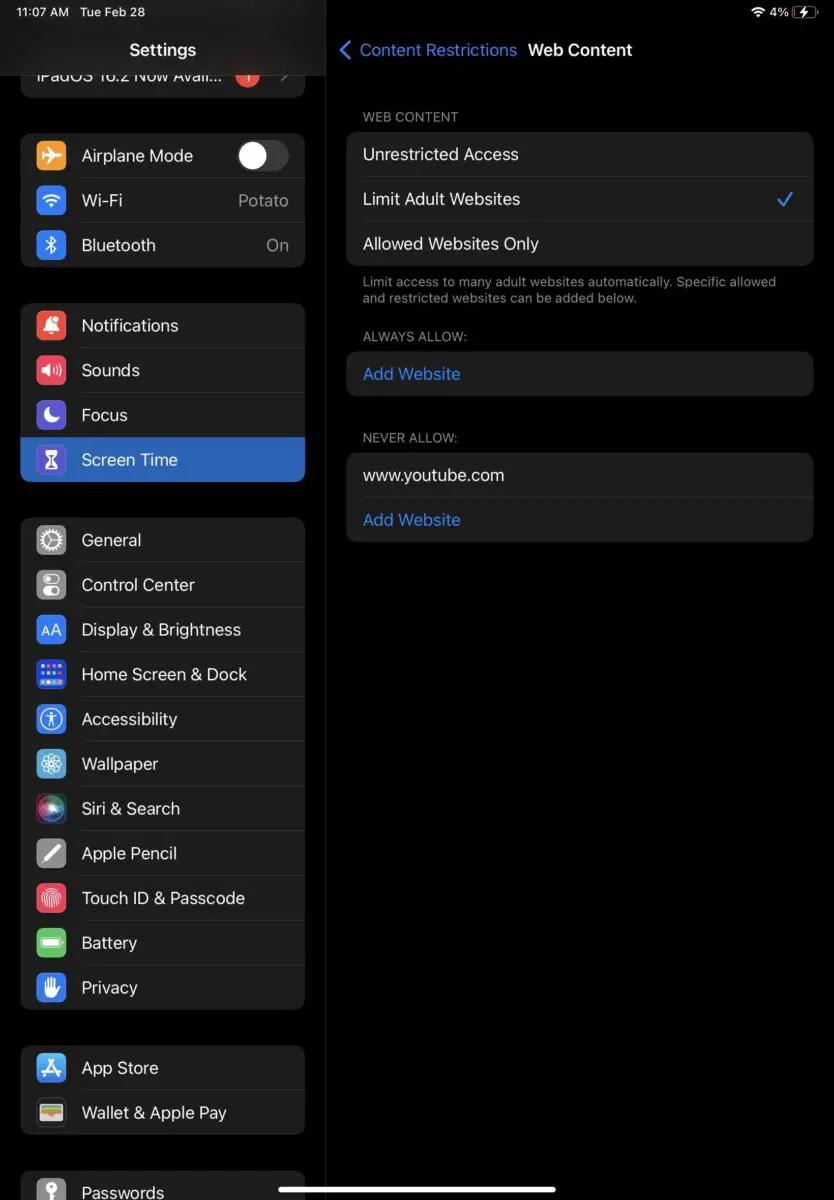
هل ستعمل هذه الخطوات على أي جهاز iPad؟
نعم ، يمكن أن تعمل هذه الخطوات على أي جهاز iPad طالما يمكنك الوصول إلى إعداداته.
ومع ذلك ، من المهم ملاحظة أن Apple لا يمكنها حظر تطبيق YouTube وحده. ستوضح لك خطواتنا كيفية حظر جميع التطبيقات التي تطابق المعايير المحددة ، بما في ذلك YouTube. لكن ضع في اعتبارك أنه قد يمنعك أيضًا من استخدام بعض التطبيقات الأخرى.
هل يمكنني استخدام هذه الخطوات لجهاز Android اللوحي؟
ستحتاج إلى اتباع مجموعة مختلفة من الخطوات إذا كان لديك جهاز لوحي يعمل بنظام Android لأن إعداداته مختلفة قليلاً عن إعدادات Apple. ومع ذلك ، قد تساعدك هذه الخطوات في توجيهك في الاتجاه الصحيح!
كيفية حظر يوتيوب على جهاز iPad الخاص بك
كما ترى ، من السهل جدًا حظر YouTube على جهاز iPad وأي جهاز Apple آخر. إذا كنت تريد في أي وقت إلغاء حظره ، فما عليك سوى اتباع الخطوات المذكورة أعلاه وإزالة القيود. في غاية البساطة!
كيفية حظر YouTube على جهاز iPad الخاص بك خطوة بخطوة مع الأسئلة الشائعة حول الصور (الأسئلة الشائعة)
هل يمكنني إزالة YouTube من iPad؟
نعم. إذا كنت تريد فقط إزالة التطبيق بدلاً من حظره ، فما عليك سوى حذفه من جهاز iPad.
هل يمكنك حظر قناة يوتيوب؟
نعم تستطيع. ستحتاج إلى الانتقال إلى ملف تعريف هذه القناة ثم النقر فوق "حظر المستخدم" أو "حظر القناة للأطفال".
كيف يمكنني حظر YouTube على أجهزة أطفالي؟
يمكنك اتباع الخطوات المذكورة أعلاه لحظر كل من تطبيق YouTube وتطبيق YouTube Kids.
كيفية منع يوتيوب على الايفون؟
يمكنك اتباع الخطوات المذكورة أعلاه لحظر YouTube على جهاز iPhone الخاص بك! سيعمل بنفس الطريقة التي يعمل بها جهاز iPad.
اكتشف المزيد من المقارنة والتعليقات وتجارب المنتجات بالإضافة إلى النصائح والحيل حولها neuf.tv





